Doe een gratis scan en controleer of uw computer is geïnfecteerd.
VERWIJDER HET NUOm het volledige product te kunnen gebruiken moet u een licentie van Combo Cleaner kopen. Beperkte proefperiode van 7 dagen beschikbaar. Combo Cleaner is eigendom van en wordt beheerd door RCS LT, het moederbedrijf van PCRisk.
Cryxos Trojan verwijderingsinstructies
Wat is Cryxos Trojan?
Cryxos-trojans zijn ontworpen om misleidende waarschuwingen en meldingen weer te geven op gecompromitteerde of kwaadaardige websites die beweren dat de computer van de gebruiker is geïnfecteerd met een of meerdere virussen, dat deze is geblokkeerd of dat sommige persoonlijke gegevens van de gebruiker zijn gestolen. In de meeste gevallen worden gebruikers aangemoedigd om 'het probleem' op te lossen door contact op te nemen met de oplichters via het opgegeven telefoonnummer. Meestal vertonen Cryxos trojans berichten die vermomd zijn als legitieme meldingen van Microsoft. Dit bedrijf heeft echter niets te maken met deze zwendel. We raden u ten zeerste aan om dergelijke meldingen niet te vertrouwen en Cryxos zo snel mogelijk uit uw besturingssysteem te verwijderen.
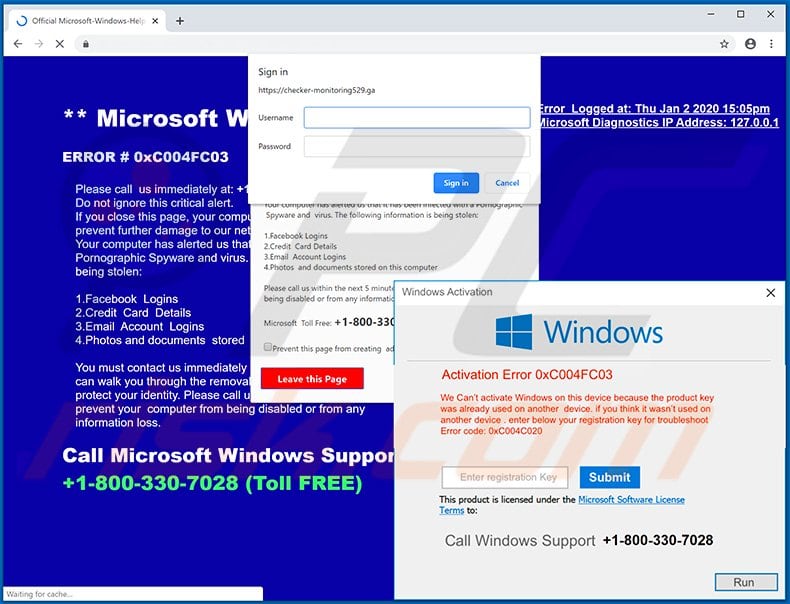
In de meeste gevallen vertonen de Cryxos trojans virussen en foutmeldingen als gebruikers kwaadaardige of gecompromitteerde websites bezoeken die zijn geïnjecteerd met een kwaadaardig JavaScript-bestand. Dat script geeft meldingen weer die vermomd zijn als legitieme berichten van het Microsoft- of Windows-besturingssysteem. Doorgaans beweren deze berichten dat het besturingssysteem van de gebruiker is geïnfecteerd met een of meerdere virussen en moedigen ze hen aan om een bepaald nummer te bellen voor technische ondersteuning. Vaak wordt in die berichten beweerd dat de computer van de gebruiker is geblokkeerd of dat bepaalde persoonlijke gegevens (zoals bankgegevens) werden gestolen. In sommige gevallen spelen Cryxos-trojans een audiomelding af met hetzelfde bericht dat ook in de waarschuwingsmeldingen op het scherm wordt getoond. Hoe dan ook zijn al die meldingen nep en mogen ze nooit worden vertrouwd. Meestal proberen oplichters gebruikers te laten geloven dat ze een gevonden probleem moeten oplossen (virussen verwijderen, fouten herstellen, enz.) door het opgegeven nummer zo snel mogelijk te bellen. Daarna proberen oplichters geld te verdienen aan nietsvermoedende gebruikers door hen aan te moedigen hun online technische diensten of software aan te kopen. Kortom, ze proberen gebruikers te misleiden zodat die betalen voor "assistentie". Het is goed om te weten dat sommige oplichters de slachtoffers ook vragen om hen externe toegang tot hun computer te geven. Zo kunnen de oplichters de volledige controle over de computer verwerven. Dat betekent dat ze toegang hebben tot persoonlijke informatie en dat ze bestanden of systemen kunnen infecteren met kwaadaardige software zoals ransomware.
| Naam | Cryxos virus |
| Type bedreiging | Phishing, oplichting, social engineering, fraude |
| Valse claim | Gewoonlijk claimen oplichters achter np-supportdiensten dat een computer is geblokkeerd of dat er gegevens van de gebruiker werden gestolen. |
| Contactnummer van de valse technische ondersteuning | +1-800-330-7028, +1-855-723-3755, +1-800-278-6064, +1-833-272-0272, +1-844-919-5111 |
| Detectienamen (kwaadaardige bijlage) |
Arcabit (JS:Trojan.Cryxos.DB69), BitDefender (JS:Trojan.Cryxos.2921), Emsisoft (JS:Trojan.Cryxos.2921 (B)), Adwind (Adwind-FDYD.jar!80CB885577CE), volledige detectielijst (VirusTotal) |
| Symptomen | Valse foutmeldingen, valse computerscans. |
| Distributiemethodes | Gecomprommiteerde websites, frauduleuze pop-ups met advertenties, valse applicaties. |
| Schade | Verlies van privégegevens, financiële verliezen, identiteitsdiefstal, mogelijke malware-besmettingen. |
| Verwijdering |
Om mogelijke malware-infecties te verwijderen, scant u uw computer met legitieme antivirussoftware. Onze beveiligingsonderzoekers raden aan Combo Cleaner te gebruiken. Combo Cleaner voor Windows DownloadenGratis scanner die controleert of uw computer geïnfecteerd is. Om het volledige product te kunnen gebruiken moet u een licentie van Combo Cleaner kopen. Beperkte proefperiode van 7 dagen beschikbaar. Combo Cleaner is eigendom van en wordt beheerd door RCS LT, het moederbedrijf van PCRisk. |
Dit zijn enkele voorbeelden van fraude met technische ondersteuning: "This is a VIRUS. You computer is blocked", "Activation Error 0xC004FC03" en "CRITICAL_PROCESS_DIED". Wat al deze oplichtingswebsites met elkaar gemeen hebben is dat ze zijn ontworpen om gebruikers te laten geloven dat ze (telefonisch) contact moeten opnemen met oplichters en dat ze hun services en/of software zo snel mogelijk moeten aankopen. De oplichters proberen hun slachtoffers dus te misleiden. In de meeste gevallen worden die websites geopend via andere onbetrouwbare websites, misleidende advertenties en/of mogelijk ongewenste toepassingen (PUA's) die zijn geïnstalleerd op browsers en/of besturingssystemen.
Hoe werden mogelijk ongewenste applicaties geïnstalleerd op mijn computer?
Dikwijls verspreiden ontwikkelaars de mogelijk ongewenste apps door ze op te nemen in downloaders of installers van andere programma's. Deze distributiemethode wordt "bundeling" genoemd. Informatie over de extra inbegrepen programma's kan meestal worden gevonden onder de "Aangepaste" of "Geavanceerde" instellingen van de installers. Niettemin zijn er weinig mensen die deze instellingen controleren (en veranderen). Ditt betekent dat ze onbewust akkoord gaan met aanbiedingen om alle extra meegeleverde software te downloaden en/of te installeren. Ook kunnen ongewenste downloads of installaties veroorzaken door op misleidende advertenties te klikken die scripts uitvoeren. Dit gebeurt alleen wanneer mensen op die advertenties klikken. In de meeste gevallen worden ze weergegeven op allerlei onbetrouwbare websites.
Hoe vermijdt u de installatie van mogelijk ongewenste applicaties?
We raden u aan om alle bestanden en programma's steeds te downloaden van officiële en betrouwbare websites en via directe downloadlinks. Andere kanalen en tools zoals downloaders van derden, peer-to-peer-netwerken (bijvoorbeeld eMule, torrent-clients), niet-officiële websites, enz. mogen niet worden gebruikt. Als een downloader of installer "Aangepaste", "Geavanceerde" of andere vergelijkbare instellingen bevat, dan mogen deze niet worden uitgeschakeld. Het is belangrijk om aanbiedingen voor het downloaden en/of installeren van ongewenste apps te weigeren voordat de downloads en installaties zijn voltooid. Het is ook niet veilig om op advertenties te klikken die op dubieuze websites worden weergegeven. Deze openen immers vaak andere websites of ze veroorzaken downloads en installaties van allerlei ongewenste software. Om te voorkomen dat een browser verdachte websites opent en/of advertenties weergeeft, raden we u aan alle ongewenste add-ons, plug-ins of extensies uit het besturingssysteem te verwijderen. Als uw computer al is geïnfecteerd met ongewenste apps, dan raden we u aan een scan uit te voeren met Combo Cleaner Antivirus voor Windows om deze automatisch te verwijderen.
Schermafbeelding van een zwendel met technische ondersteuning ("CRITICAL_PROCESS_DIED"):
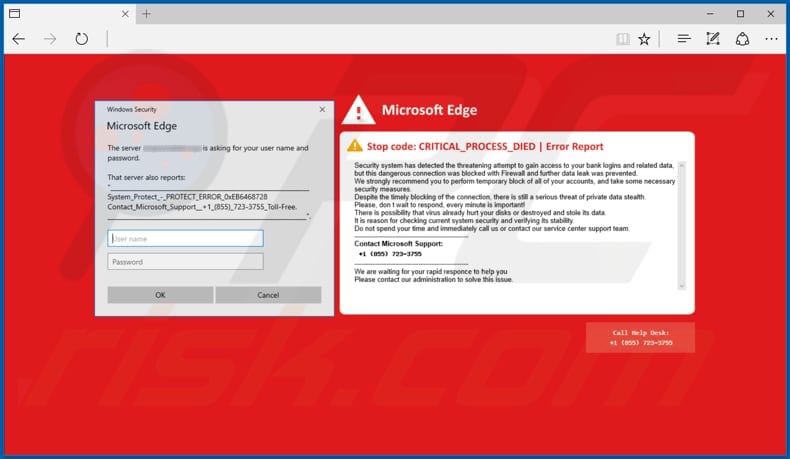
Tekst op deze oplichtingspagina:
Windows-beveiliging
Microsoft Edge
De server ****** vraagt om uw gebruikersnaam en wachtwoord.
Die server rapporteert ook:
"__________
System_Protect _-_ PROTECT_ERROR_0xEB6468728
Contact_Microsoft_Support __ + 1_ (855) _723-3755_Toll-Free.
__________ ".
Microsoft Edge
Stopcode: CRITICAL_PROCESS_DIED | Foutenrapport
Beveiligingssysteem heeft de dreigende poging om toegang te krijgen tot uw bankaanmeldingen en gerelateerde gegevens gedetecteerd, maar deze gevaarlijke verbinding werd geblokkeerd met Firewall en verder lekken van gegevens werd voorkomen.
We raden u ten zeerste aan om al uw accounts tijdelijk te blokkeren en een aantal noodzakelijke beveiligingsmaatregelen te nemen.
Ondanks de tijdige blokkering van de verbinding, bestaat er nog steeds een ernstige dreiging van stealth van privégegevens.
Wacht niet om te reageren, elke minuut is belangrijk!
Het is mogelijk dat het virus uw schijven al heeft beschadigd of de gegevens heeft vernietigd en gestolen.
Het is reden om de huidige systeembeveiliging te controleren en de stabiliteit ervan te verifiëren.
Breng uw tijd niet door en bel ons onmiddellijk of neem contact op met ons ondersteuningsteam.
------------
Neem contact op met Microsoft Ondersteuning:
+1 (855) 723-3755
------------
We wachten op uw snelle reactie om u te helpen
Neem contact op met onze administratie om dit probleem op te lossen.
Helpdesk bellen:
+1 (855) 723-3755
Schermafbeelding van een andere oplichting met technische ondersteuning ("This is a VIRUS. You computer is blocked"):
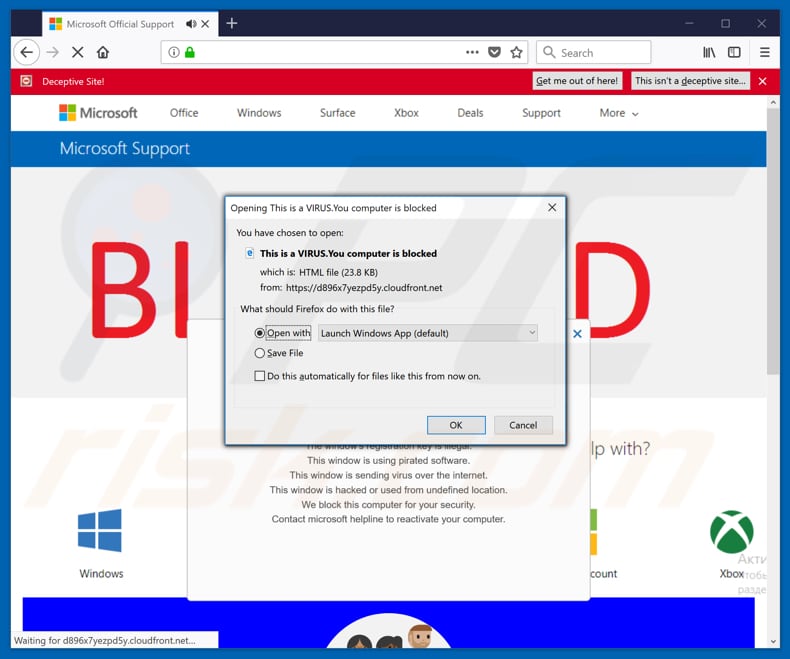
Tekst van deze oplichting:
VIRUSMELDING VAN MICROSOFT
Deze computer is GEBLOKKEERD
Sluit dit venster niet en start uw computer opnieuw op
De registratiesleutel van uw computer is geblokkeerd.
Waarom hebben we je computer geblokkeerd?
De registratiesleutel van het venster is illegaal.
Dit venster maakt gebruik van illegale software.
Dit venster verzendt een virus via internet.
Dit venster is gehackt of wordt gebruikt vanaf een niet-gedefinieerde locatie.
We blokkeren deze computer voor uw veiligheid.
Neem contact op met Microsoft Helpline om uw computer opnieuw te activeren.
Microsoft Security Tollfree:
+ 1-800-278-6064
Voorkom dat deze pagina extra dialogen maakt.
Windows Support Alert
Uw systeem heeft een aantal ongewone activiteiten gedetecteerd.
Het kan uw computergegevens beschadigen en uw financiële activiteiten volgen.
Meld deze activiteit aan + 1-800-278-6064
Negeer nu Alert Chat
Voer de Windows-registratiesleutel in om de blokkering op te heffen.
ENTER TOETS:
Schermafbeelding van een andere oplichting met technische ondersteuning ("VIRAL ALARM OF MICROSOFT"):
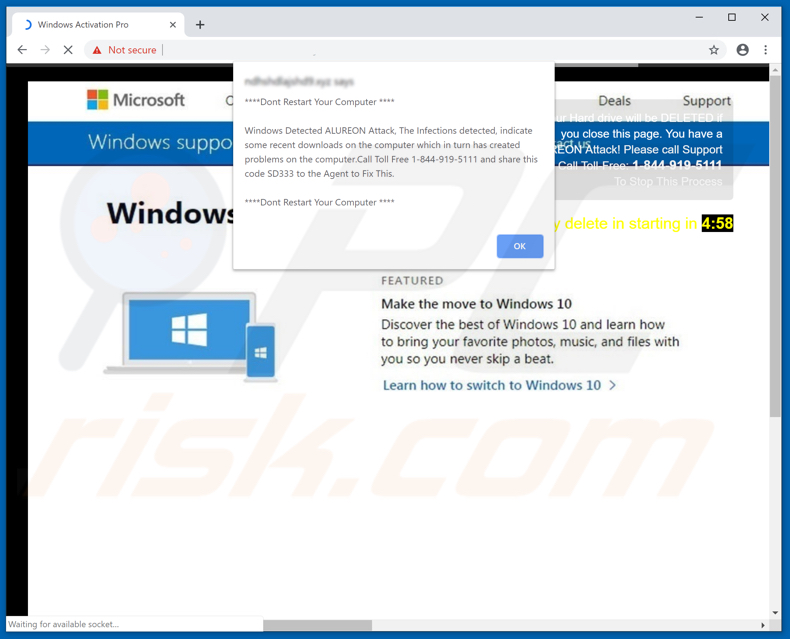
Tekst van deze oplichting:
VIRAAL ALARM VAN MICROSOFT
*** Deze computer is GEBLOKKEERD ***
Sluit dit venster niet en start uw computer opnieuw op
De registersleutel op uw computer is geblokkeerd.
Waarom hebben we je computer geblokkeerd?
De registersleutel van het venster is illegaal.
Dit venster maakt gebruik van illegale software.
Dit venster verzendt een virus via internet.
Dit venster is gehackt of wordt gebruikt vanaf een niet-gedefinieerde locatie.
We blokkeren deze computer voor uw veiligheid.
Neem contact op met de hulplijn van Windows om uw computer te activeren.
Voer de Windows-registratiesleutel in om te ontgrendelen of te bellen
+ 1-833-272-0272 (gratis)
ENTER TOETS:
Windows Ondersteuning alarm
Uw systeem heeft een ongewone activiteit ontdekt.
Het kan uw computergegevens en uw financiële activiteiten schaden.
Rapporteer deze activiteit als + 1-833-272-0272
Negeer waarschuwing
Chat goed
Schermafbeelding van weer een andere oplichting met technische ondersteuning ("Windows Detected ALUREON Attack"):
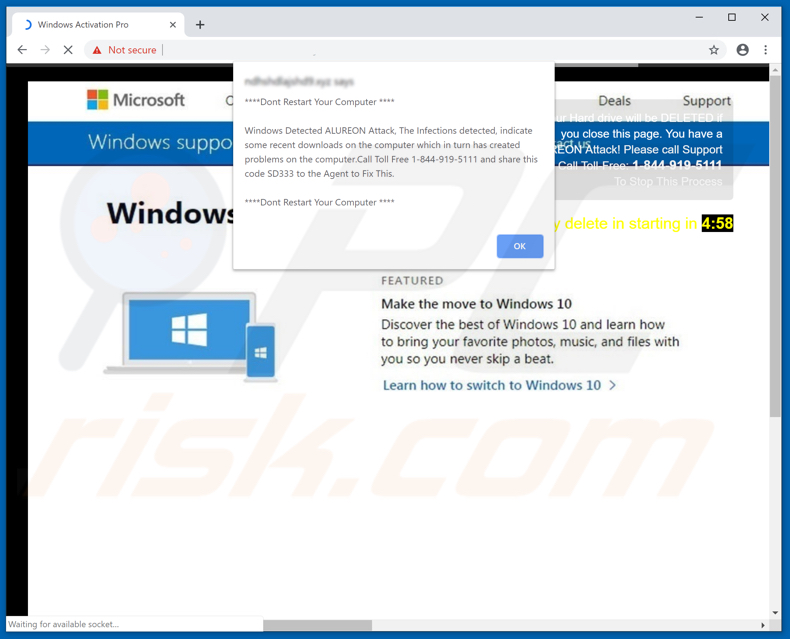
Tekst van deze oplichting:
Windows gedetecteerd ALUREON Aanval, De gedetecteerde infecties duiden op enkele recente downloads op de computer die op hun beurt problemen op de computer hebben veroorzaakt. Bel gratis 1-844-919-5111 en deel deze code SD333 met de agent om dit op te lossen.
Voorbeeld van een spambericht dat de Cryxos trojan promoot:
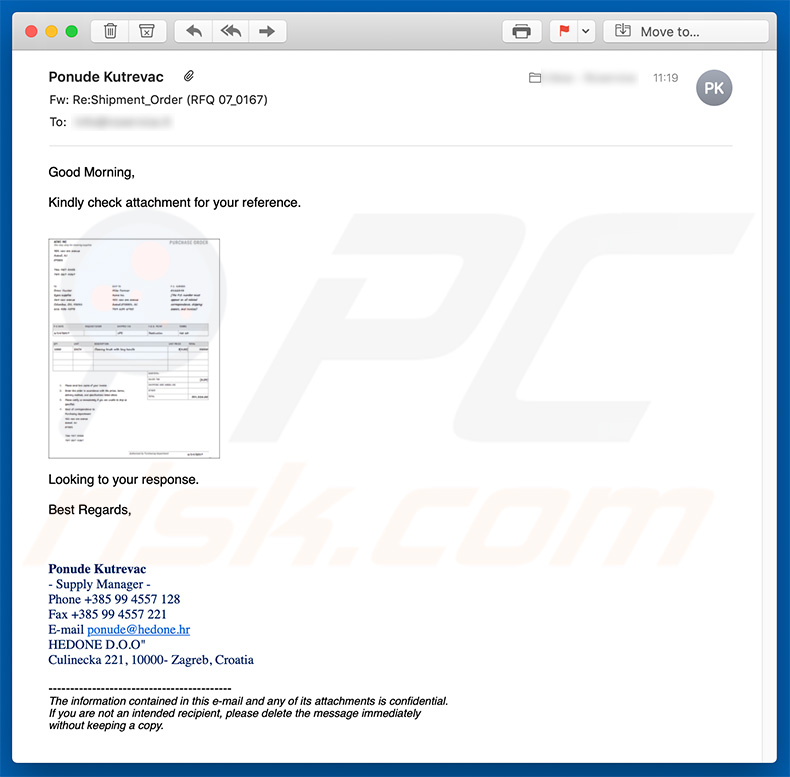
Tekst in deze e-mail:
Onderwerp: Re: Shipment_Order (RFQ 07_0167)
Goedemorgen,
Controleer bijlage voor uw referentie.
Kijkend naar uw reactie.
Beste wensen,
Ponude Kutrevac
- Voorraad manager -
Telefoon +385 99 4557 128
Fax +385 99 4557 221
E-mail ponude@hedone.hr
HEDONE D.O.O "
Culinecka 221, 10000- Zagreb, Kroatië
-----
De informatie in deze e-mail en eventuele bijlagen is vertrouwelijk.
Als u geen beoogde ontvanger bent, verwijdert u het bericht onmiddellijk
zonder een kopie te bewaren.
Schermafbeelding van de kwaadaardige bijlage die wordt gedetecteerd dopor VirusTotal ("Shipment_Order (RFQ 07_0167).jar"):
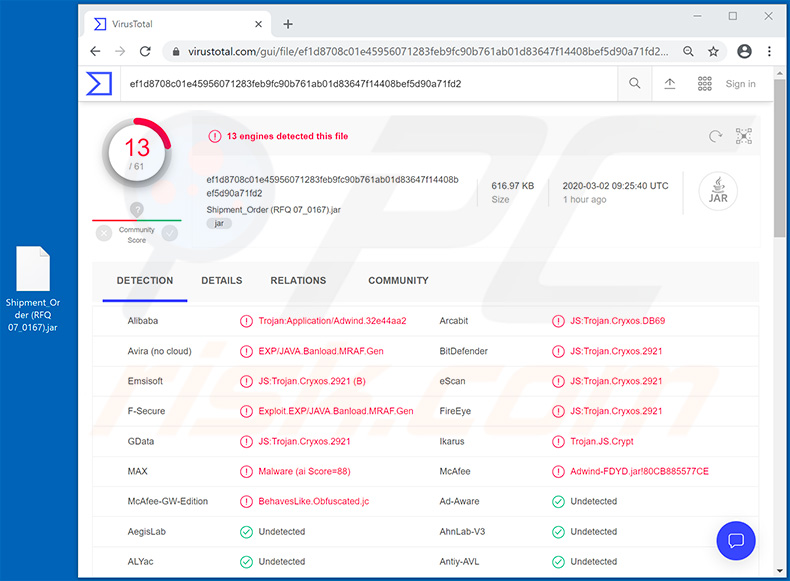
Onmiddellijke automatische malwareverwijdering:
Handmatig de dreiging verwijderen, kan een langdurig en ingewikkeld proces zijn dat geavanceerde computer vaardigheden vereist. Combo Cleaner is een professionele automatische malware verwijderaar die wordt aanbevolen om malware te verwijderen. Download het door op de onderstaande knop te klikken:
DOWNLOAD Combo CleanerDoor het downloaden van software op deze website verklaar je je akkoord met ons privacybeleid en onze algemene voorwaarden. Om het volledige product te kunnen gebruiken moet u een licentie van Combo Cleaner kopen. Beperkte proefperiode van 7 dagen beschikbaar. Combo Cleaner is eigendom van en wordt beheerd door RCS LT, het moederbedrijf van PCRisk.
Snelmenu:
- Wat is Cryxos Trojan?
- STAP 1. Verwijder de misleidende applicaties via het configuratiescherm.
- STAP 2. Verwijder adware uit Internet Explorer.
- STAP 3. Verwijder frauduleuze extensies uit Google Chrome.
- STAP 4. Verwijder mogelijk ongewenste plug-ins uit Mozilla Firefox.
- STAP 5. Verwijder frauduleuze extensies uit Safari.
- STAP 6. Verwijder frauduleuze plug-ins uit Microsoft Edge.
Ongewenste applicaties verwijderen:
Windows 10 gebruikers:

Klik rechts in de linkerbenedenhoek, in het Snelle Toegang-menu selecteer Controle Paneel. In het geopende schem kies je Programma's en Toepassingen.
Windows 7 gebruikers:

Klik Start ("het Windows Logo" in de linkerbenedenhoek van je desktop), kies Controle Paneel. Zoek naar Programma's en toepassingen.
macOS (OSX) gebruikers:

Klik op Finder, in het geopende scherm selecteer je Applicaties. Sleep de app van de Applicaties folder naar de Prullenbak (die zich in je Dock bevindt), klik dan rechts op het Prullenbak-icoon en selecteer Prullenbak Leegmaken.
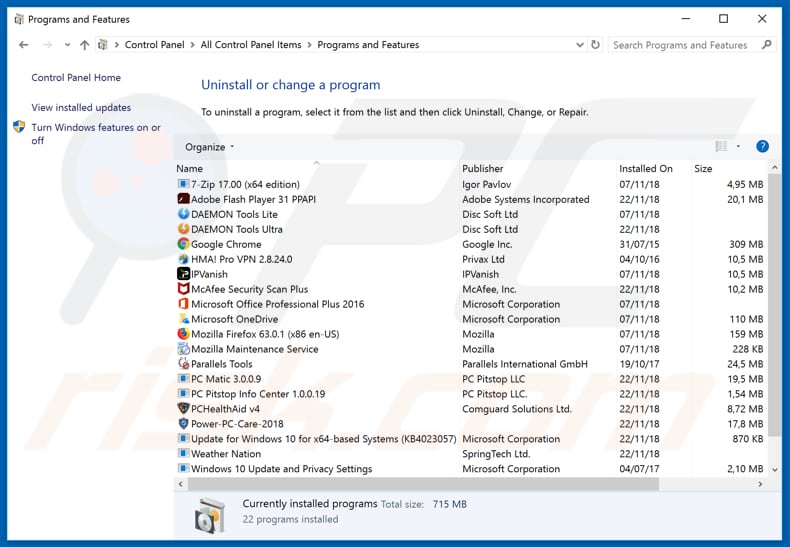
In het programma's verwijderen-scherm zoekt u naar verdachte/mogelijk ongewenste applicaties, selecteer deze verwijzingen en klik op "Deïnstalleren" of "Verwijderen".
Na het verwijderen van de mogelijk ongewenste applicatie scant u best uw computer op enige overblijvende onderdelen of mogelijke malware besmettingen. Gebruik daarvoor aanbevolen malware verwijderingssoftware.
DOWNLOAD verwijderprogramma voor malware-infecties
Combo Cleaner die controleert of uw computer geïnfecteerd is. Om het volledige product te kunnen gebruiken moet u een licentie van Combo Cleaner kopen. Beperkte proefperiode van 7 dagen beschikbaar. Combo Cleaner is eigendom van en wordt beheerd door RCS LT, het moederbedrijf van PCRisk.
Verwijder frauduleuze extensies uit internet browsers:
Video die toont hoe mogelijke ongewenste browser add-ons te verwijderen:
 Verwijder de kwaadaardige add-ons uit Internet Explorer:
Verwijder de kwaadaardige add-ons uit Internet Explorer:
![Verwijdering turbonews[.]biz ads uit Internet Explorer stap 1](/images/stories/screenshots202001/turbonews-biz-ie1.jpg)
Klik op het "tandwiel" icoon ![]() (in de rechterbovenhoek van Internet Explorer) selecteer "Beheer Add-ons". Zoek naar recent geïnstalleerde/verdacht browser extensies en schakel deze uit.
(in de rechterbovenhoek van Internet Explorer) selecteer "Beheer Add-ons". Zoek naar recent geïnstalleerde/verdacht browser extensies en schakel deze uit.
![Verwijdering turbonews[.]biz ads uit Internet Explorer stap 2](/images/stories/screenshots202001/turbonews-biz-ie2.jpg)
Optionele methode:
Als je problemen blijft hebben met het verwijderen van cryxos virus dan kan je je Internet Explorer instellingen terug op standaard zetten.
Windows XP gebruikers: Klik op Start, klik Uitvoeren, in het geopende scherm typ inetcpl.cpl. In het geopende scherm klik je op de Geavanceerd tab en dan klik je op Herstellen.

Windows Vista en Windows 7 gebruikers: Klik op het Windows logo, in de start-zoekbox typ inetcpl.cpl en klik op enter. In het geopende scherm klik je op de Geavanceerd tab en dan klik je op Herstellen.

Windows 8 gebruikers: Open Internet Explorer en klik op het "tandwiel" icoon. Selecteer Internet Opties. In het geopende scherm selecteer je de Geavanceerd-tab en klik je op de Herstellen-knop.

In het geopende scherm selecteer je de Geavanceerd-tab

Klik op de Herstellen-knop.

Bevestig dat je de Internet Explorer instellingen naar Standaard wil herstellen - Klik op de Herstellen-knop.

 Verwijder de kwaadaardige extensies uit Google Chrome:
Verwijder de kwaadaardige extensies uit Google Chrome:
![Verwijdering turbonews[.]biz ads uit Google Chrome stap 1](/images/stories/screenshots202001/turbonews-biz-chrome1.jpg)
Klik op het Chrome menu icoon ![]() (in de rechterbovenhoek van Google Chrome), selecteer 'Meer hulpprogramma's' en klik op 'Extensies'. Zoek onlangs geïnstalleerde verdachte browser-add-ons en verwijder ze.
(in de rechterbovenhoek van Google Chrome), selecteer 'Meer hulpprogramma's' en klik op 'Extensies'. Zoek onlangs geïnstalleerde verdachte browser-add-ons en verwijder ze.
![Verwijdering turbonews[.]biz ads uit Google Chrome stap 2](/images/stories/screenshots202001/turbonews-biz-chrome2.jpg)
Optionele methode:
Als je problemen hebt met het verwijderen van cryxos virus, reset dan de instellingen van je Google Chrome browser. Klik op het Chrome menu icoon ![]() (in de rechterbovenhoek van Google Chrome) en selecteer Instellingen. Scroll naar onder. Klik op de link Geavanceerd....
(in de rechterbovenhoek van Google Chrome) en selecteer Instellingen. Scroll naar onder. Klik op de link Geavanceerd....

Nadat je helemaal naar benden hebt gescrolld klik je op Resetten (Instellingen terugzetten naar de oorspronkelijke standaardwaarden)-knop.

In het geopende scherm, bevestig dat je de Google Chrome instellingen wilt resetten door op de 'resetten'-knop te klikken.

 Verwijder de kwaadaardige plug-ins uit Mozilla Firefox:
Verwijder de kwaadaardige plug-ins uit Mozilla Firefox:
![Verwijdering turbonews[.]biz ads uit Mozilla Firefox stap 1](/images/stories/screenshots202001/turbonews-biz-ffox1.jpg)
Klik op het Firefox menu ![]() (in de rechterbovenhoek van het hoofdscherm) selecteer "Add-ons". Klik op "Extensies" en verwijder alle recent geïnstalleerde en verdachte browser plug-ins.
(in de rechterbovenhoek van het hoofdscherm) selecteer "Add-ons". Klik op "Extensies" en verwijder alle recent geïnstalleerde en verdachte browser plug-ins.
![Verwijdering turbonews[.]biz ads uit Mozilla Firefox stap 2](/images/stories/screenshots202001/turbonews-biz-ffox2.jpg)
loadposition position_firefox}
 Verwijder kwaadaardige extensies uit Safari:
Verwijder kwaadaardige extensies uit Safari:

Verzeker je ervan dat je Safari browser actief is, klik op het Safari menu en selecteer Voorkeuren….

In het geopende venster klik je op Extensies, zoek naar recent geïnstalleerde verdachte extensies, selecteer deze en klik op Verwijderen.
Optionele methode:
Verzeker je ervan dat je Safari browser actief is en klik op het Safari-menu. In het keuzemenu selecteer je Geschiedenis en Website Data verwijderen…

In het geopende scherm seleceer je alle geschiedenis en klik je op de Geschiedenis Verwijderen-knop.

 Kwaadaardige extensies verwijderen uit Microsoft Edge:
Kwaadaardige extensies verwijderen uit Microsoft Edge:

Klik op het menu-icoon in Edge ![]() (in de rechterbovenhoek van Microsoft Edge), kiest u "Extensies". Zoek recent geïnstalleerde en verdachte browser add-ons en klik op "Verwijderen" (onder hun naam).
(in de rechterbovenhoek van Microsoft Edge), kiest u "Extensies". Zoek recent geïnstalleerde en verdachte browser add-ons en klik op "Verwijderen" (onder hun naam).

Optionele methode:
Als u problemen blijft ondervinden met het verwijderen van de cryxos virus, herstel dan de instellingen van uw Microsoft Edge browser. Klik op het Edge menu-icoon ![]() (in de rechterbovenhoek van Microsoft Edge) en selecteer Instellingen.
(in de rechterbovenhoek van Microsoft Edge) en selecteer Instellingen.

In het geopende menu kiest u Opnieuw instellen.

Kies Instellingen naar hun standaardwaarden herstellen. In het geopende scherm bevestigt u dat u de instellingen van Microsoft Edge wilt herstellen door op de knop Opnieuw instellen te klikken.

- Als dat niet helpt, volg dan deze alternatieve instructies om de Microsoft Edge browser te herstellen.
Samenvatting:
 De meeste adware of mogelijk ongewenste applicaties infiltreren internetbrowsers van gebruikers via gratis software downloads. Merk op dat de veiligste bron voor het downloaden van gratis software de website van de ontwikkelaar is. Om de installatie van adware te vermijden wees je best erg oplettend met het downloaden of installeren van gratis software.Bij het installeren van het reeds gedownloaden gratis programma kies je best de aangepast of geavanceerde installatie-opties - deze stap zal zlle mogelijk ongewenste applicaties aan het licht brengen die werden geïnstalleerd samen met het gekozen gratis programma.
De meeste adware of mogelijk ongewenste applicaties infiltreren internetbrowsers van gebruikers via gratis software downloads. Merk op dat de veiligste bron voor het downloaden van gratis software de website van de ontwikkelaar is. Om de installatie van adware te vermijden wees je best erg oplettend met het downloaden of installeren van gratis software.Bij het installeren van het reeds gedownloaden gratis programma kies je best de aangepast of geavanceerde installatie-opties - deze stap zal zlle mogelijk ongewenste applicaties aan het licht brengen die werden geïnstalleerd samen met het gekozen gratis programma.
Hulp bij de verwijdering:
Als je problemen ervaart bij pogingen om cryxos virus van je computer te verwijderen, vraag dan om hulp in ons malware verwijderingsforum.
Post een commentaar:
Als je bijkomende informatie hebt over cryxos virus of z'n verwijdering, gelieve je kennis dan te delen in de onderstaande commentaren.
Bron: https://www.pcrisk.com/removal-guides/16968-cryxos-trojan
Delen:

Tomas Meskauskas
Deskundig beveiligingsonderzoeker, professioneel malware-analist
Ik ben gepassioneerd door computerbeveiliging en -technologie. Ik ben al meer dan 10 jaar werkzaam in verschillende bedrijven die op zoek zijn naar oplossingen voor computertechnische problemen en internetbeveiliging. Ik werk sinds 2010 als auteur en redacteur voor PCrisk. Volg mij op Twitter en LinkedIn om op de hoogte te blijven van de nieuwste online beveiligingsrisico's.
Het beveiligingsportaal PCrisk wordt aangeboden door het bedrijf RCS LT.
Gecombineerde krachten van beveiligingsonderzoekers helpen computergebruikers voorlichten over de nieuwste online beveiligingsrisico's. Meer informatie over het bedrijf RCS LT.
Onze richtlijnen voor het verwijderen van malware zijn gratis. Als u ons echter wilt steunen, kunt u ons een donatie sturen.
DonerenHet beveiligingsportaal PCrisk wordt aangeboden door het bedrijf RCS LT.
Gecombineerde krachten van beveiligingsonderzoekers helpen computergebruikers voorlichten over de nieuwste online beveiligingsrisico's. Meer informatie over het bedrijf RCS LT.
Onze richtlijnen voor het verwijderen van malware zijn gratis. Als u ons echter wilt steunen, kunt u ons een donatie sturen.
Doneren
▼ Toon discussie